Denne artikkelen beskriver hvordan du kan flytte plasseringen som en kolonne vises i i en liste eller et bibliotek.
Hvis du vil lære mer om behandling av lister eller biblioteker med et stort antall listeelementer, kan du se Administrere store lister og biblioteker i SharePoint.
Endre rekkefølgen på hvordan kolonner vises
-
Gå til biblioteket eller listen du vil flytte én eller flere kolonneposisjoner til.
-
Velg overskriften for kolonnen du vil flytte, og dra og slipp den deretter til riktig plassering.
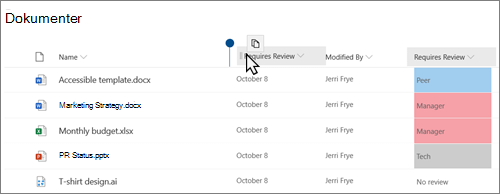
-
Du kan også velge PIL NED

Endre rekkefølgen på hvordan kolonnene vises
-
Hvis listen eller biblioteket ikke allerede er åpent, velger du navnet på siden eller i hurtigstartlinjen.
Hvis navnet på listen eller biblioteket ikke vises på en side, velger du Innstillinger

-
Velg Liste- eller Bibliotek-fanen på båndet.
-
Velg Endre visning i Behandle visninger-gruppen.
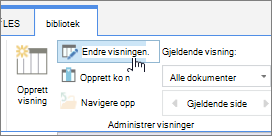
-
For kolonnenavnet du vil endre, velger du pil ned under Posisjon fra venstre i kolonnedelen på Endre visning-siden.
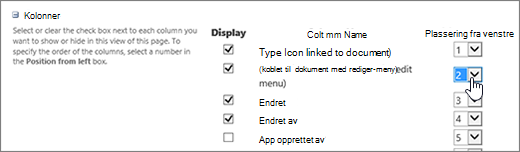
-
Gjenta trinn 4 for å endre rekkefølgen på alle kolonnene du vil bruke, og klikk deretter OK.










